Идентификатор канала YouTube (Channel ID) – персональный 16 или 24-значный код, необходимый для связи канала со сторонними сервисами и для организации уникальной ссылки, ведущей на страницу каждого автора YouTube. Идентификатор появился вместе с релизом видеохостинга – в 2006 году. Но, как и сейчас, ID присваивается автоматически, а комбинация символов случайна и не зависит ни от региона, ни от выбранного никнейма или тематики. Более того, далеко не каждый автор или блогер знает об ID Ютуб канала и зачем подобная комбинация нужна.
Зачем нужен ID канала
Персональный идентификатор канала YouTube запрашивается преимущественно при использовании сторонних расширений для браузера, активирующих дополнительные функции, вроде сбора независимой статистики о просмотрах и подписках. Кроме плагинов ID применяется и в следующих сценариях:
- Организация RSS-ленты. Подписаться на своеобразную информационную рассылку напрямую – без использования ID Ютуб канала в некоторых плагинах невозможно, в особенности тех, которые предлагают обширный функционал, но с минимальными требованиями к компьютеру.
- Внедрение YouTube канала. На сайтах развлекательной и информационной тематики легко прикрепить ссылку на YouTube канал для последующего продвижения. Но, как подсказывает практика, без ввода персонального ID процедура внедрения закончится ошибкой.
- Реклама. А еще идентификатор полезен в ситуациях, когда захотелось заказать рекламу, но биржи или спонсоры требуют полного информационного очерка, начиная от тематики и никнейма и заканчивая расценками и ID.
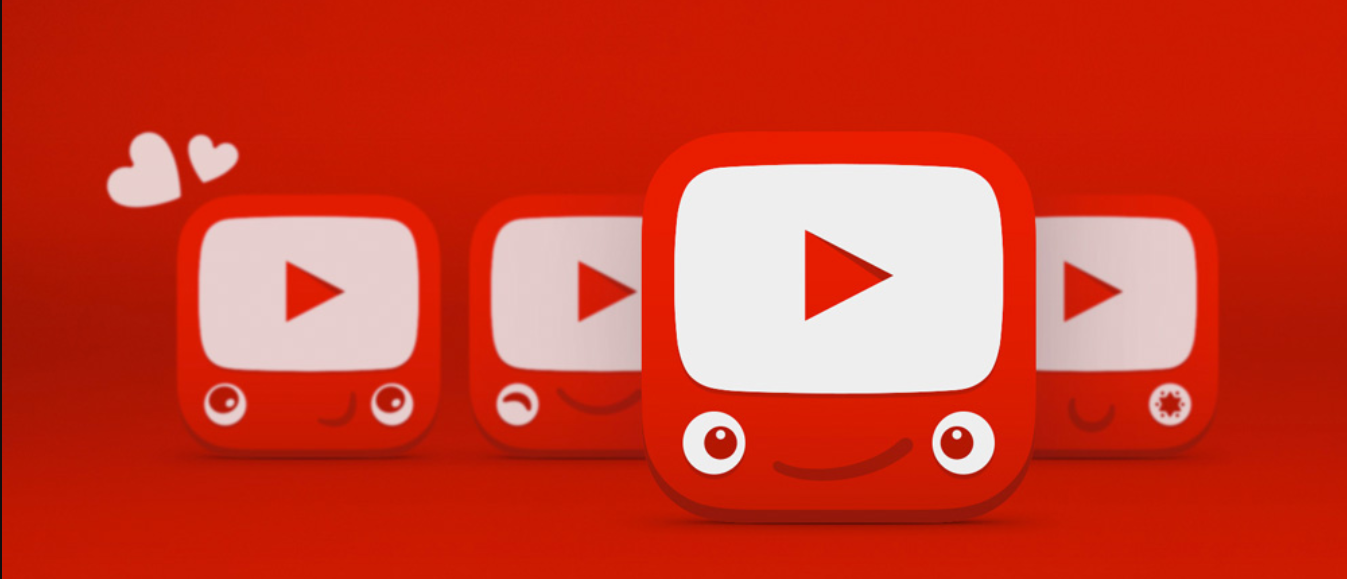
А о том, как узнать ID Telegram и зачем он нужен, смотрите в соответствующей статье.
Как узнать ID
Просмотреть информацию об идентификаторе канала YouTube видеохостинг предлагает двумя способами:
- Через настройки. Перед поиском ID придется авторизоваться, а после – вызвать выпадающее меню в правом верхнем углу и перейти к «Настройкам».
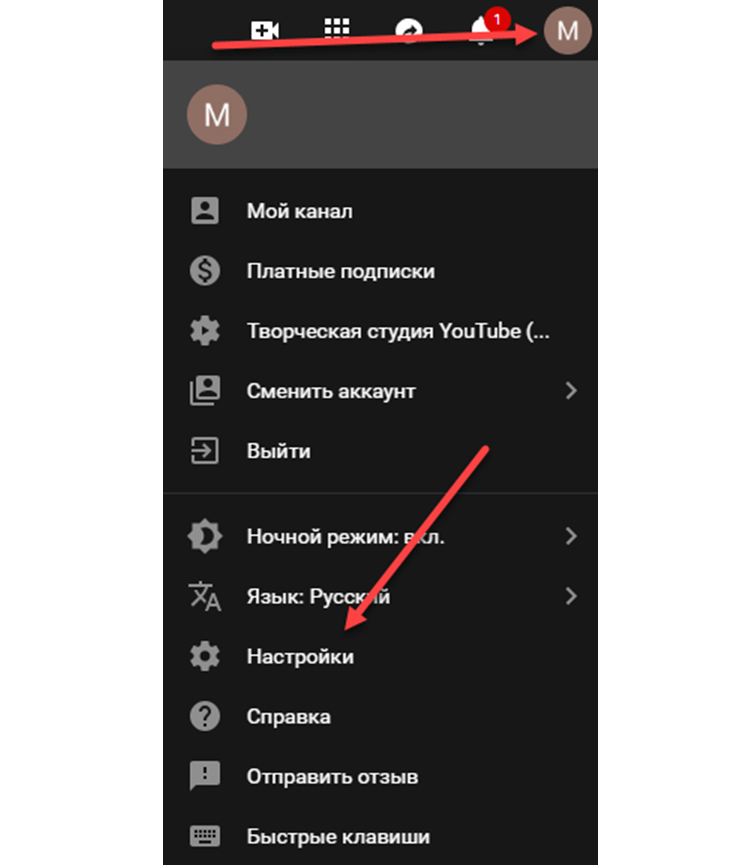
После перехода на новую страницу стоит обратиться к расширенным параметрам, расположенным в левой части интерфейса.
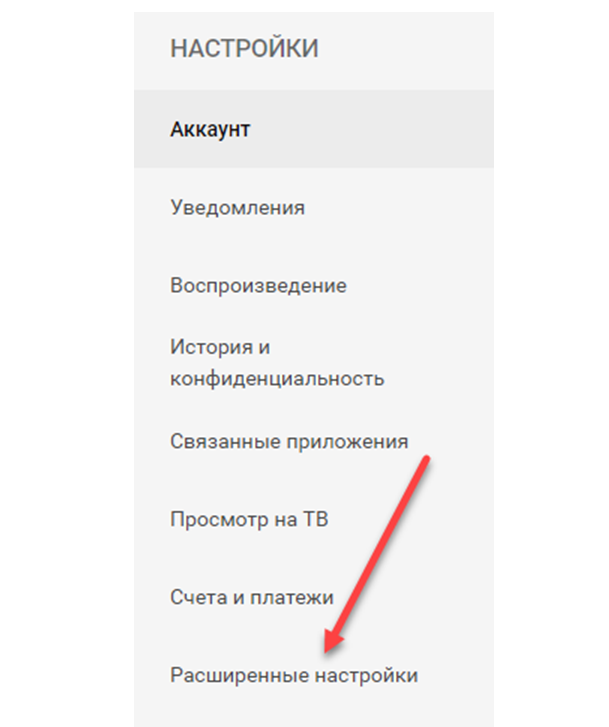
После последнего перехода YouTube сразу же отобразит полезную информацию об аккаунте: адрес электронной почты, идентификатор канала, опции, связанные с авторизацией и даже деактивацией профиля.
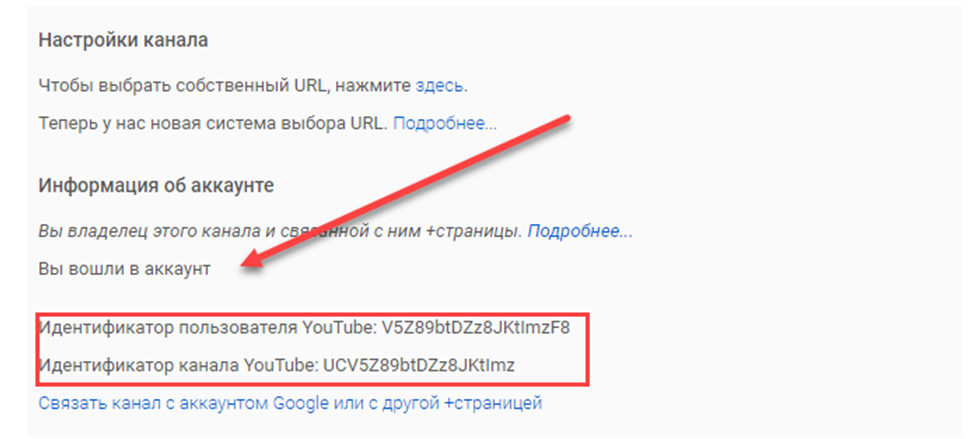
- В адресной строке. Если обращаться к настройкам и изучать предлагаемые параметры некогда, просмотреть информацию об идентификаторе поможет адресная строка. Главное – открыть страницу с каналом и скопировать символы, следующие за разделом «channel».
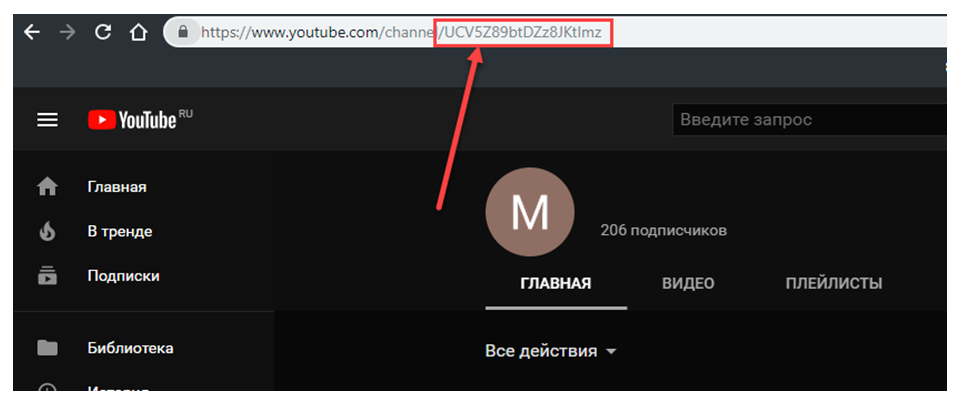
Как подсказывает практика, подобный трюк срабатывает и на каналах сторонних блогеров и авторов, где нельзя заглянуть в настройки и проверить информацию чуть подробнее.
Информацию о том, как узнать ID в Facebook, вы можете узнать, если перейдете по ссылке.
Проблемы и ошибки, возникающие при поиске ID
Как найти Айди, если появляются ошибки и технические неполадки? Стоит помнить о трех нюансах:
- Просматривать ID через «Настройки» без предварительной авторизации – весьма логично – нельзя. Пресловутая шестеренку банально не отыскать на экране, ведь даже выпадающее меню и то не вызвать.
- Идентификатор отображается сразу после префикса «Channel», но в некоторых случаях встречаются и иные варианты, вроде «C» и «User».

- Если захотелось просмотреть ID чужого канала, но вместо долгожданной комбинации в поисковой строке появляется никнейм, стоит пойти альтернативным путем и сначала пройтись по разделам «Плейлисты» и «Видео», а после – перейти на главную страницу канала, кликнув на название.
Читайте также, что делать, если при желании посмотреть видео возникла ошибка идентификатора воспроизведения в Ютубе, в специальном материале.
Правильно проделанная процедура поможет познакомиться с чужим Айди и позволит организовать RSS рассылку, интеграцию на сайт или заказать рекламу.








